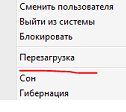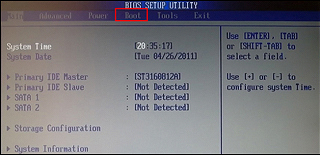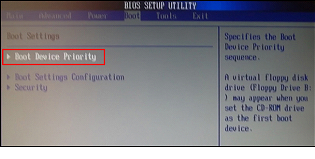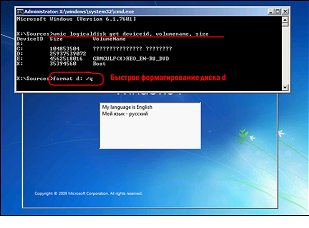Форматирование жесткого диска через биос
Форматирование через Биос
Одной из причин производить форматирование из-под BIOS — жесткий диск не форматируется другими способами или поврежден. Стоит уточнить, что BIOS не выполняет никаких процедур с файлами, разделами дисков и т.п. Форматировать жесткий диск через биос без применения стороннего софта не выйдет. Поэтому, для стирания данных применяется:
- CD/DVD/Flash дистрибутив ОС;
- загрузочная дискета (устаревший вариант с DOS-дискетами);
- загрузочная флешка со специальным ПО;
- LiveCD или др. загрузочные диски для работы с HDD.
BIOS (в общих чертах) – это базовые параметры оборудования. При включении компьютер выполняет проверку всех систем, для этого используется BIOS. Прочие функции при стирании данных с накопителей обычному пользователю не требуются.
Чтобы отформатировать жесткий диск через биос необходимо выполнить ряд действий:
- все данные, которые должны быть сохранены перемещаются на другой логический диск или накопитель;
- во время запуска операционной системы Windows на клавиатуре нажимается кнопка «delete» (на ноутбуках и некоторых ПК могут применяться другие клавиши: F2, F12, F8 и пр.).
- внешний вид экрана у различных материнских плат незначительно отличается.
рис.3. Задачей пользователя является зайти во вкладку «Boot»
- в этой вкладке выбирается пункт «Device priority» (т.е. порядок запуска накопителей информации согласно приоритетам);
- после выбора необходимого устройства нажимается кнопка «escape», а затем «F10». Будет произведен выход из базовых настроек с сохранением всех изменений.
- в компьютер вставляется накопитель, на который записана программа для форматирования диска;
- дальнейшие действия зависят от способа, которым решено очистить жесткий диск через биос.
Примечание: независимо от метода выполнения форматирования, с его помощью можно восстановить через биос жесткий диск от поврежденных файлов и сбойных секторов. Более серьезные неисправности восстановить сможет только низкоуровневое форматирование.
- после запуска дистрибутива, перед пользователем появится окошко с предложением выбрать язык установки. Вместо этого производится нажатие «shift+F10». Системой будет запущена командная строка.
Примечание: в Win8 для запуска командной строки сначала выбирается язык, затем в меню диагностики – дополнительные возможности. Там присутствует необходимый пункт.
- чтобы определить, какую букву присвоила система форматируемому устройству, набирается команда «»;
- после нажатия «enter» начнется процесс.
На этом процедура завершена. Таким способом можно полностью отформатировать жесткий диск на ноутбуке или стационарном компьютере. При использовании загрузочных CD/DVD с LiveCD процедура упрощается тем, что при запуске с носителя загружается урезанная ОС Windows. Чаще всего это XP.
Теперь вы знаете, как отформатировать жесткий диск через BIOS.